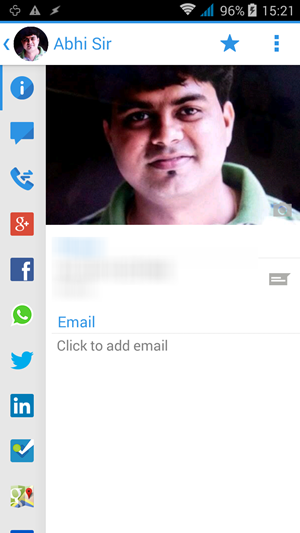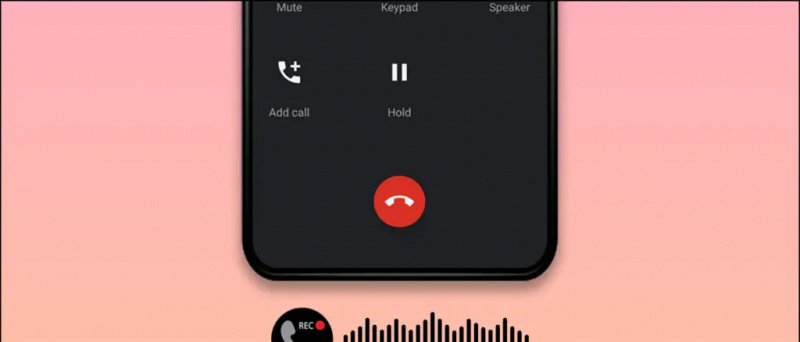একই ওয়ালপেপার আপনাকে মাঝে মাঝে বিরক্ত করতে পারে। আপনি যদি প্রতিদিন একই ওয়ালপেপার দেখে ক্লান্ত হয়ে থাকেন তবে আপনার হোম স্ক্রিনের অভিজ্ঞতাটি মশলা করার সর্বোত্তম উপায় হ'ল একটি ওয়ালপেপার স্লাইডশো তৈরি করা, যাতে প্রতি কয়েক মিনিটের মধ্যে আপনার আলাদা ওয়ালপেপার থাকবে। এই নিবন্ধে, আসুন আপনি কীভাবে আপনার উইন্ডোজ 10 কম্পিউটারে ওয়ালপেপার স্লাইডশো সক্ষম করতে পারেন তা একবার দেখুন।
উইন্ডোজ 10-এ কীভাবে ওয়ালপেপার স্লাইডশো সেটআপ করবেন
উইন্ডোজ 10 ওয়ালপেপার স্লাইডশো সক্ষম করতে একটি অন্তর্নির্মিত বিকল্পের সাথে আসে। বৈশিষ্ট্যটি ব্যবহার করে, আপনি স্বয়ংক্রিয়ভাবে আপনার ডেস্কটপে ওয়ালপেপার পরিবর্তন করতে পারেন যা আপনার কম্পিউটারকে অনুকূল করার অন্যতম উপায়। আপনি যদি প্রতিদিন ওয়ালপেপার পরিবর্তন করতে ক্লান্ত হয়ে থাকেন তবে এটিও সময় সাশ্রয় করে।
আপনি কীভাবে আপনার ডেস্কটপে অটো-চেঞ্জিং ওয়ালপেপার সেট করতে পারেন তার নীচে একটি সাধারণ তিন-পদক্ষেপ প্রক্রিয়া।
পদক্ষেপ 1- সমস্ত ওয়ালপেপার সহ একটি ফোল্ডার তৈরি করুন

শুরু করার আগে, আপনার অবশ্যই সমস্ত ওয়ালপেপার এক জায়গায় থাকতে হবে। একটি ফোল্ডার তৈরি করুন এবং আপনার ডেস্কটপে স্লাইডশোর জন্য ব্যবহৃত সমস্ত ছবি এবং ওয়ালপেপারগুলি এই ফোল্ডারে অনুলিপি করুন। এটি সহজেই অ্যাক্সেসযোগ্য কিনা তা নিশ্চিত করুন।
পদক্ষেপ 2- ওয়ালপেপার স্লাইডশো সক্ষম করুন

- স্টার্ট মেনু বা উইন + আই শর্টকাট ব্যবহার করে আপনার কম্পিউটারে সেটিংস খুলুন।
- এখানে ব্যক্তিগতকরণ ক্লিক করুন।
- পরবর্তী স্ক্রিনে, বামদিকের সাইডবার থেকে পটভূমি নির্বাচন করুন।
- এখন, পটভূমির নীচে ড্রপ-ডাউন মেনুতে ক্লিক করুন এবং স্লাইডশোটি চয়ন করুন।
- তারপরে, ব্রাউজ ক্লিক করুন।
- স্লাইডশোর জন্য আপনি যে ফটোগুলি ব্যবহার করতে চান তা চয়ন করুন।
পদক্ষেপ 3- সময় বিরতি এবং অন্যান্য সেটিংস কাস্টমাইজ করুন

- এখন প্রতিটি চিত্র পরিবর্তন করতে ছবির নীচে ড্রপ-ডাউন মেনুতে ক্লিক করুন।
- ওয়ালপেপারটি স্বয়ংক্রিয়ভাবে পরিবর্তিত হতে চান এমন সময়ের ব্যবধানটি চয়ন করুন। আপনি 1 মিনিট থেকে 1 দিন চয়ন করতে পারেন।
- এছাড়াও, আপনি যদি চিত্রগুলি সিক্যুয়েন্স-ভিত্তিক প্রদর্শিত না হয়ে এলোমেলো ক্রমে ওয়ালপেপার হিসাবে উপস্থিত হন চান তবে শাফলকে সক্ষম করুন।
- তারপরে, আপনার ওয়ালপেপারের জন্য উপযুক্ত চয়ন করুন। পূর্ণ পর্দার ওয়ালপেপারের জন্য সাধারণত পূরণ করা ভাল। যাইহোক, আপনি কী সেরা আপনার জন্য উপযুক্ত তা দেখতে টাইল এবং কেন্দ্র চেষ্টা করতে পারেন।
এছাড়াও, 'আমি ব্যাটারি পাওয়ারের সাথে চালাচ্ছি এমনকি স্লাইডশোটি চালিয়ে যেতে দিন', তা নিশ্চিত করুন, বিশেষত আপনি যদি কোনও ল্যাপটপ ব্যবহার করছেন। যদি তা না হয় তবে আপনার মেশিনটি কোনও পাওয়ার উত্সে প্লাগ না করা পর্যন্ত ওয়ালপেপার স্লাইডশো সক্ষম করবে না।
সুতরাং এখন আপনি সফলভাবে আপনার উইন্ডোজ 10 কম্পিউটারে একটি ওয়ালপেপার স্লাইডশো ইনস্টল করতে পারেন। আপনার ডেস্কটপের ওয়ালপেপার নির্দিষ্ট সময়সীমা পরে স্বয়ংক্রিয়ভাবে পরিবর্তন হবে। আপনি যদি আরও কাস্টমাইজেশন চান তবে আপনি ব্যক্তিগতকরণ সেটিংসটি আবার ঘুরে দেখতে পারেন এবং রঙ, থিম, ফন্ট এবং আরও কিছু দিয়ে খেলতে পারেন।
কিভাবে একটি ভিডিও ব্যক্তিগত করা যায়
ফেসবুক মন্তব্য বক্সতাত্ক্ষণিক প্রযুক্তি খবরের জন্য আপনি আমাদের অনুসরণ করতে পারেন Google সংবাদ বা টিপস এবং কৌশল, স্মার্টফোন এবং গ্যাজেটগুলির পর্যালোচনাগুলির জন্য যোগ দিন গ্যাজেটসটোস টেলিগ্রাম গ্রুপ অথবা সর্বশেষ পর্যালোচনা ভিডিওগুলির জন্য সাবস্ক্রাইব করুন গ্যাজেটসটোস ইউটিউব চ্যানেল।